Come duplicare una pagina WordPress (include video)
Pubblicato: 2020-05-06
Ultimo aggiornamento - 8 luglio 2021
La creazione di una versione duplicata di una pagina WordPress potrebbe aiutarti a gestire i contenuti in modo più efficace a volte. Quando devi apportare modifiche a una pagina WordPress live, come la gestirai senza influire sull'esperienza dell'utente? Puoi creare una copia della pagina, apportare le modifiche necessarie e quindi aggiornare facilmente la pagina live. In questo articolo, discuteremo di come duplicare facilmente una pagina WordPress.
La duplicazione di post e pagine di WordPress è essenzialmente lo stesso processo. Abbiamo già pubblicato un articolo che descrive come duplicare un post di WordPress. Poiché alcuni dei nostri lettori hanno espresso il desiderio di vedere una dimostrazione con le pagine, ne stiamo creando una specificatamente per duplicare una pagina WordPress. Qui discuteremo di come duplicare manualmente una pagina WordPress e di come utilizzare un plug-in per ottenerla.
Perché devi duplicare una pagina WordPress?
A volte, vuoi apportare modifiche a una pagina WordPress esistente. Potresti non voler apportare modifiche alla pagina live. In tal caso, sarai in grado di duplicare la pagina e apportare le modifiche senza influire sulla pagina live. Quindi, puoi sostituire la vecchia pagina con quella modificata in modo semplice e veloce.
Questo può essere efficace quando desideri riutilizzare una vecchia pagina del tuo sito. Puoi duplicare la vecchia pagina, apportarvi modifiche e pubblicare il nuovo post.
Come duplicare una pagina WordPress?
Ora, ti starai chiedendo perché non puoi semplicemente copiare e incollare il contenuto in un'altra pagina. Questo ti aiuterà a copiare solo il contenuto. L'immagine in primo piano, le impostazioni SEO, le impostazioni dei post, ecc. non verranno copiate quando copi il contenuto. Inoltre, quando desideri duplicare più pagine WordPress contemporaneamente, questo potrebbe essere uno sforzo manuale eccessivo. Tuttavia, troverai plug-in che ti aiuteranno a duplicare facilmente una pagina WordPress. Inoltre, alcuni plugin ti consentono anche di duplicare più pagine. Dimostreremo come duplicare una pagina WordPress utilizzando un plug-in.
Copia solo la parte del contenuto
Per prima cosa, vedremo come puoi copiare il contenuto direttamente da una pagina esistente.
Nell'editor di Gutenberg, puoi andare alle impostazioni "Altri strumenti e opzioni" e fare clic sull'opzione "Copia tutto il contenuto". Ora l'intero contenuto verrà copiato.
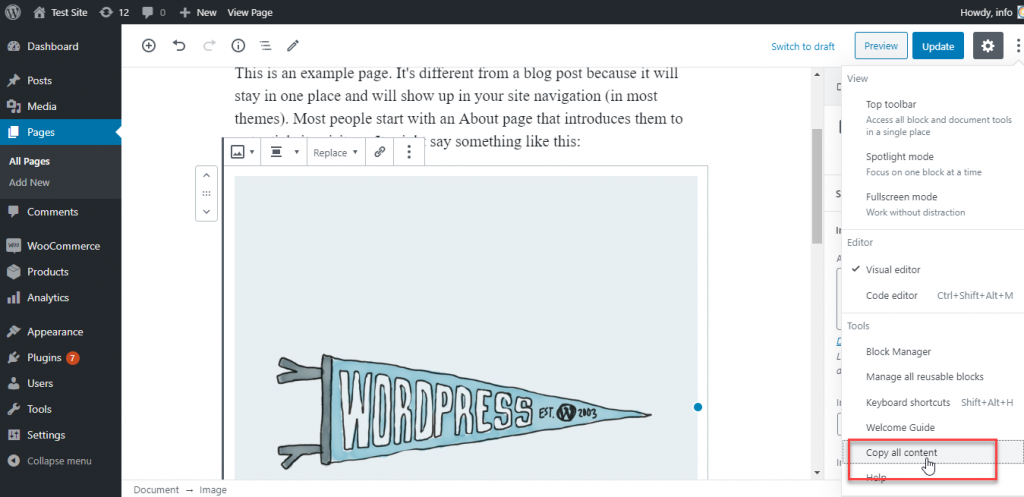
Ora puoi aggiungere una nuova pagina WordPress e incollarvi il contenuto. In questo modo, vedrai che tutto il contenuto è stato copiato dalla vecchia pagina comprese le immagini.
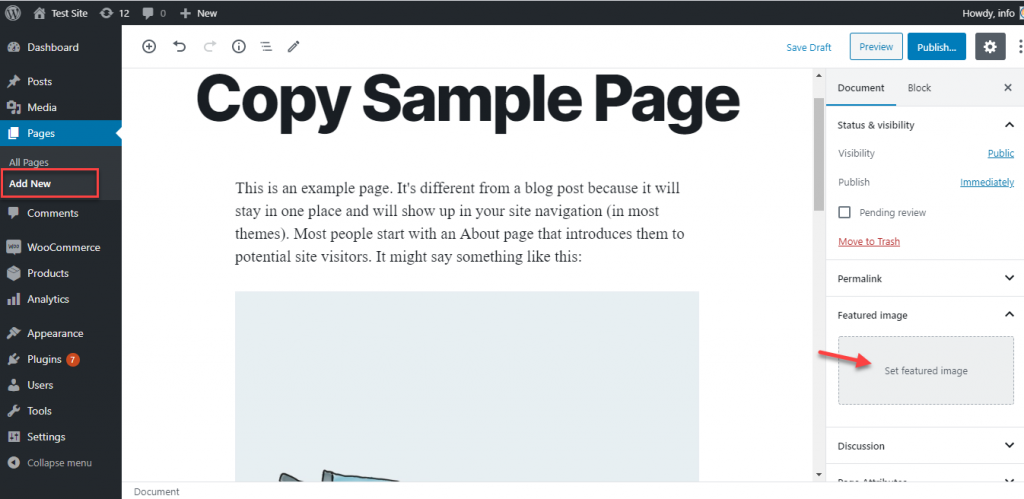
E, se stai usando l'editor classico, puoi copiare l'intero codice html da una pagina e incollarlo in una nuova pagina.
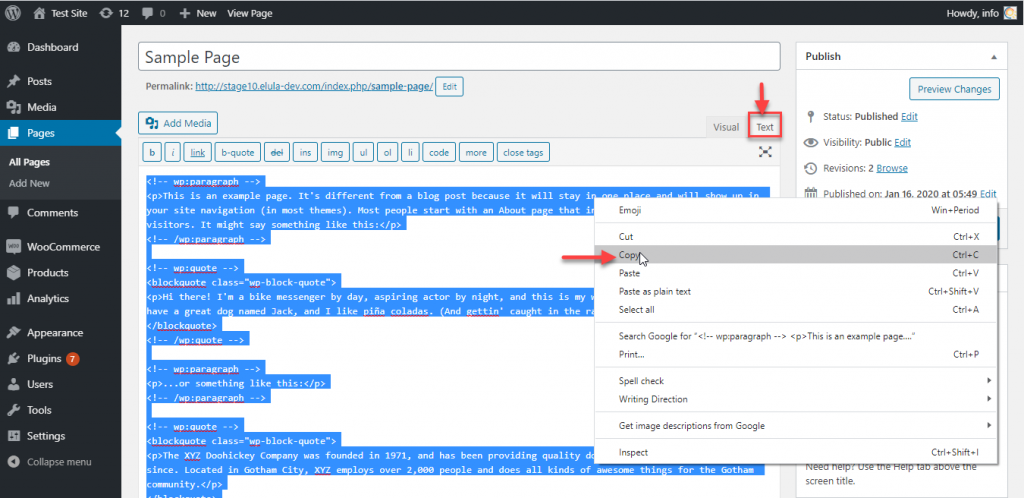
Come puoi vedere, l'immagine in primo piano e altre impostazioni non verranno copiate. Ciò significa che dovrai applicare nuovamente queste impostazioni manualmente.
È qui che entrano in gioco i plugin. Dimostreremo come duplicare facilmente una pagina WordPress utilizzando un popolare plugin.
Come duplicare una pagina WordPress con l'aiuto del plug-in Duplica pagina?
Duplicate Page è un popolare plugin che ti aiuterà a duplicare facilmente una pagina WordPress, un post o una pagina personalizzata. Puoi riuscire a duplicare una pagina WordPress con un solo clic e salvare la pagina come bozza, in sospeso, privata o pubblica. Il plug-in offre diverse funzionalità aggiuntive per aiutarti a gestire i tuoi contenuti senza sforzo.
Caratteristiche
- Consenti solo a ruoli utente specifici di accedere al plug-in.
- Il filtro è disponibile per determinare se mostrare l'opzione per duplicare le pagine nei tipi di post.
- Scegli dove mostrare il link clone.
- Scegli quale stato assegnare a un post duplicato.
- Reindirizzamento quando si fa clic su un collegamento clone.
- Aggiungi prefisso e suffisso ai post.
- Modifica il titolo del link del post duplicato.
Ora, vediamo come duplicare una pagina usando questo plugin.
Configurazione del plug-in
Installa e attiva il plug-in proprio come faresti per qualsiasi altro plug-in di WordPress.
Fare riferimento a questo articolo se non si ha familiarità con il processo di installazione e configurazione di un plugin per WordPress.
Una volta installato il plugin, puoi andare alla pagina delle impostazioni. Qui vedrai quattro opzioni, che devi impostare:
- Scegli editor : puoi scegliere l'editor preferito per le tue pagine: Gutenberg o Classic. (Tieni presente che avrai bisogno del plug-in Editor classico per poter utilizzare il classico editor di WordPress nelle ultime versioni di WordPress)
- Stato post duplicato : qui troverai le opzioni per scegliere lo stato predefinito del post duplicato. Puoi scegliere tra Bozza, Pubblica, Privato o In attesa.
- Reindirizzamento a dopo aver fatto clic sul collegamento "Duplica questo" - Dopo aver attivato questo plug-in, gli elenchi dei tuoi post avranno un collegamento "Duplica questo". L'opzione che scegli qui determinerà dove verrai reindirizzato dopo aver fatto clic su questo collegamento. Puoi scegliere l'elenco Tutte le pagine o la pagina di modifica della pagina appena duplicata.
- Suffisso post duplicato : questa opzione ti consente di aggiungere un suffisso alla pagina o al titolo del post che duplichi. Questo ti aiuterà a distinguere facilmente la versione duplicata dall'originale.
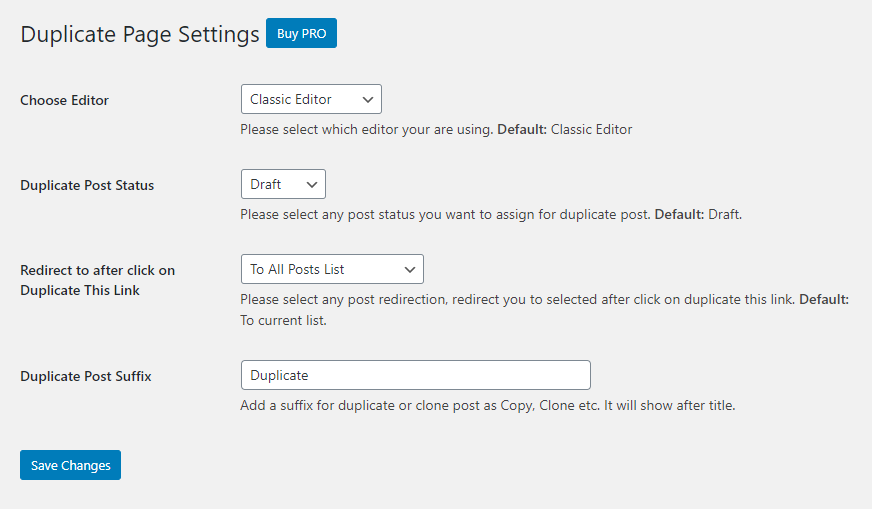
Duplicare la pagina
Dopo aver configurato tutto in base alle tue esigenze, puoi Duplicare la pagina. Vai alla pagina che desideri duplicare, passa il cursore su di essa e troverai l'opzione "Duplica questa". Fai clic su questa opzione e vedrai la pagina duplicata con tutte le sue impostazioni.

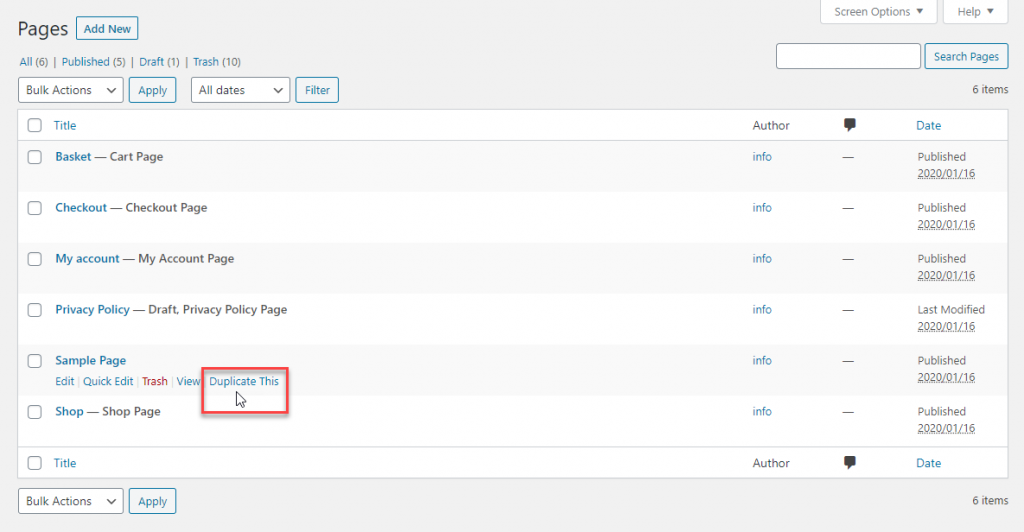
Dopo aver fatto clic sull'opzione, puoi vedere la pagina creata e aggiunta all'elenco. Se hai specificato un suffisso da aggiungere al titolo della pagina, puoi anche identificarlo facilmente.
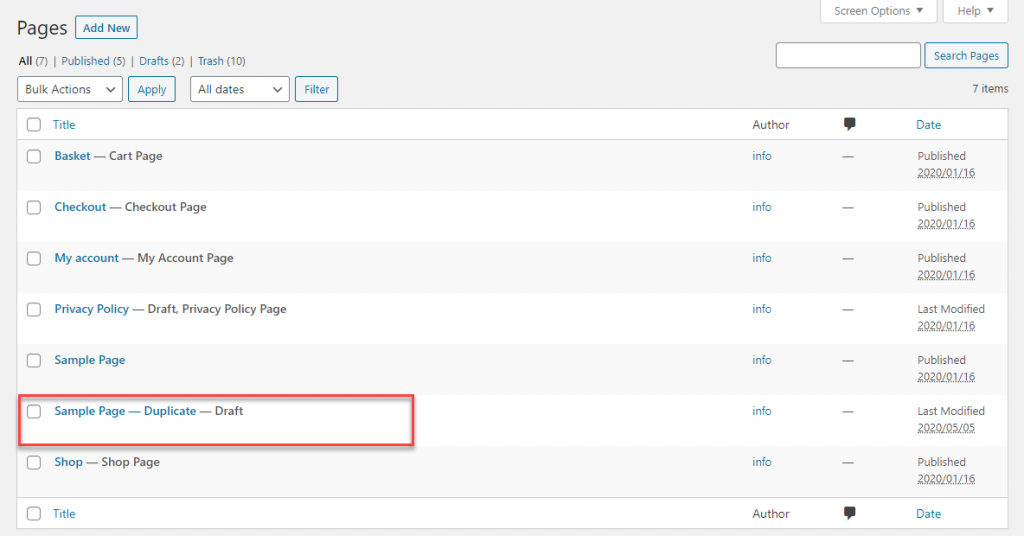
Altri plugin che ti aiuteranno a duplicare una pagina WordPress
Troverai anche alcuni altri plugin che ti aiuteranno a duplicare facilmente una pagina WordPress. Eccone alcuni e le loro caratteristiche.
Post duplicato
Questa è un'altra opzione popolare per duplicare pagine e post di WordPress. Potrai duplicare post di qualsiasi tipo e apportare modifiche. Il plug-in crea un'opzione "Clone" sotto la pagina o il titolo del post, su cui puoi fare clic per duplicarlo. Puoi anche scegliere l'opzione Clona dal menu Azioni in blocco e duplicare più post o pagine alla volta. Il plug-in offre anche diverse opzioni di personalizzazione in cui è possibile limitare l'utilizzo di questo plug-in solo a determinati ruoli utente o tipi di post.
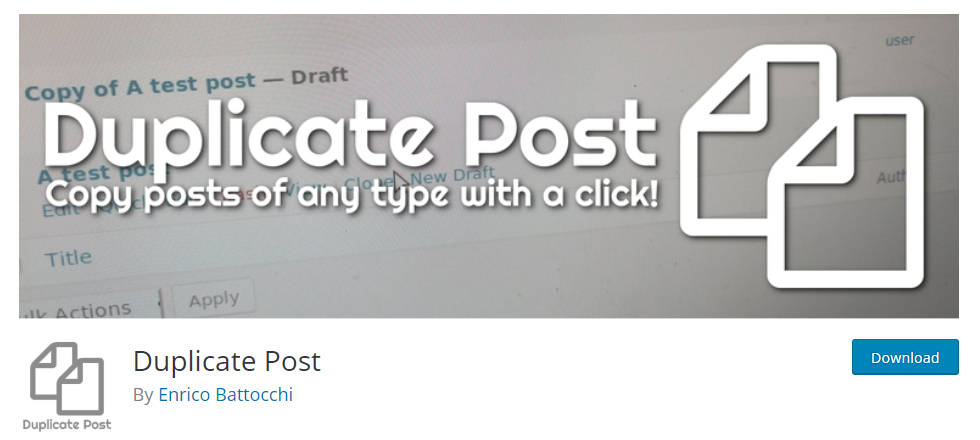
Caratteristiche
- Clona post e pagine sul tuo sito WordPress.
- Post e pagine duplicate in blocco.
- Opzione per aprire il post o la pagina duplicati come una nuova bozza.
- Possibilità di clonare post e pagine dal front-end utilizzando il tag template.
- Limita l'opzione di clonazione solo a ruoli utente o tipi di post specifici.
Post duplicatore
Puoi creare un duplicato esatto di un post o di una pagina WordPress utilizzando questo plugin. Il plug-in supporta anche tipi di post personalizzati, campi e tassonomie. Ha impostazioni semplici e puoi facilmente duplicare un post o una pagina con esso. Tieni presente che questo plugin non passerà commenti al post duplicato.
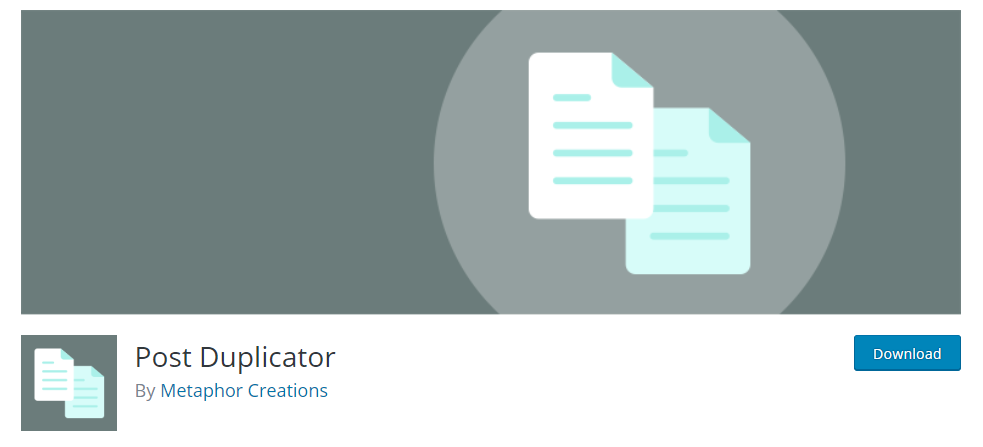
Caratteristiche
- Duplica facilmente la pagina o il post di WordPress.
- Includi tipi di post personalizzati, tassonomie e campi da duplicare.
- Impostazioni semplici.
- Opzione per modificare il timestamp su un post.
Pagina e post duplicati
Questo plugin ti aiuterà a duplicare facilmente post, pagine e tipi di post personalizzati sul tuo sito WordPress. Ha opzioni minime ma può eseguire il processo molto rapidamente.
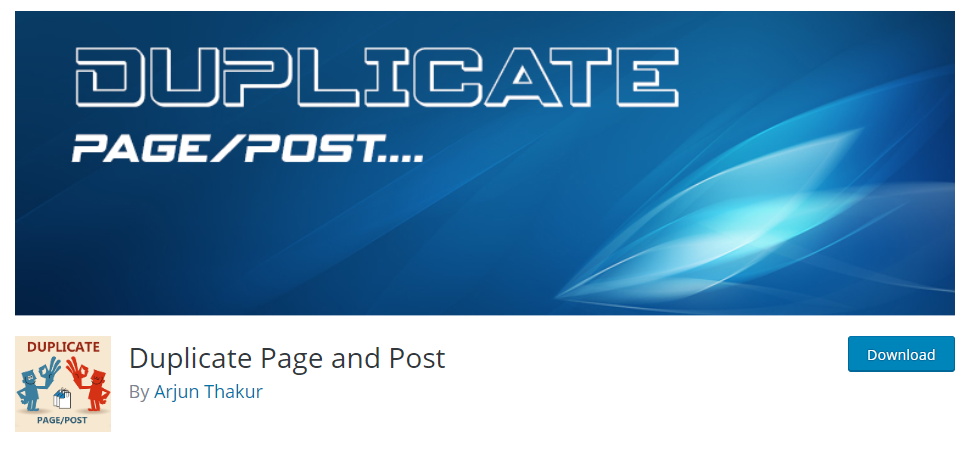
Caratteristiche
- Duplica pagine WordPress, post e tipi di post personalizzati.
- Scegli quale editor desideri utilizzare.
- Aggiungi un suffisso al titolo della copia appena creata.
- Personalizza il testo del link per duplicare un post o una pagina.
- Scegli come reindirizzare dopo aver fatto clic sul collegamento per la duplicazione.
- Seleziona lo stato del post o della pagina copiati.
Per duplicare semplicemente il contenuto, puoi copiare e incollare direttamente dall'editor. Tuttavia, se desideri duplicare più pagine insieme o se desideri copiare anche le impostazioni della pagina, devi utilizzare un plug-in. Si spera che questo articolo ti abbia aiutato a capire come duplicare una pagina WordPress in entrambi gli scenari. Lasciaci un commento se hai una domanda.
Guarda il video qui:
Ulteriori letture
- Come duplicare un post di WordPress?
- Migra i post di WordPress con l'immagine evidenziata
- Importazione di prodotti WooCommerce
